Как убрать с клавиатуры вибрацию: Как отключить вибрации и звуки клавиатуры на Android
Как отключить вибрации и звуки клавиатуры на Android
Вы хотите отключить вибрации и звуки клавиатуры в Samsung, LG, HTC, SONY Xperia или других устройствах Android? Или, может быть, вы используете клавиатуру GBoard или SwiftKey, и вы не знаете, как это сделать? Мы показываем инструкции по отключению вибраций и звуков на каждой из этих клавиатур.
Звуки и вибрации клавиатуры могут раздражать некоторых, особенно когда мы много пишем на смартфоне. Очень часто большинство устройств имеют как вибрацию, так и тональные сигналы клавиш, включенные по умолчанию. Если они нас беспокоят, вы можете отключить их. Ниже вы найдете инструкции выключения вибрации и звуки для большинства оригинальных клавиатур от популярных производителей, а также для универсальной клавиатуры, которую можно загрузить из Play Store.
1. Отключение звука вибрации и клавиатуры в Samsung
На устройствах Samsung перейдите к настройкам, а затем со вкладки «Личный» выбрать меню «Язык и введение». В разделе, посвященном клавиатуре, вы найдете поле «По умолчанию», который отображает имя используемой вами клавиатуры.
В разделе, посвященном клавиатуре, вы найдете поле «По умолчанию», который отображает имя используемой вами клавиатуры.
Скорее всего, это будет оригинальная клавиатура или клавиатура Samsung. Ниже вы найдете поле, отвечающее за клавиатуру Samsung, с значком шестеренки. Нажмите на значок шестеренки рядом с ним. «Клавиатура Samsung».
Появятся параметры клавиатуры Samsung. Теперь перейдите на вкладку «Advanced» (Advanced). Здесь вы найдете поля, отвечающие за звуки и вибрации при наборе текста на клавиатуре. Все, что вам нужно сделать, это снять оба флажка.
2. Отключение вибраций и звуков клавиатуры в SONY Xperia
В Xperia перейдите к приложению «Настройка», а затем выберите вкладку «Язык и вход». Отобразятся язык и параметры клавиатуры. Найдите опцию в списке «Xperia keyboard» и коснитесь этого поля, чтобы ввести настройки оригинальной клавиатуры SONY.
Теперь появятся настройки клавиатуры Xperia. Прокрутите страницу до нижней части настроек, где вы можете найти закладку «Реакция на нажатия клавиш». Выберите это меню, чтобы установить параметры звука и вибрации.
Прокрутите страницу до нижней части настроек, где вы можете найти закладку «Реакция на нажатия клавиш». Выберите это меню, чтобы установить параметры звука и вибрации.
Теперь все, что вам нужно сделать, — снять флажки с списка доступных опций «Вибрация» и «Звук». И все это, звуки и вибрации больше не появятся при наборе текста на клавиатуре.
3. Отключение вибрации и звуков клавиатуры в LG
Клавиатура LG также имеет звуки и вибрации, которые могут быть включены по умолчанию на вашем устройстве. Чтобы отключить их, перейдите к приложению «Настройка» и выберите вкладку «Язык и ввод».
Найдите в списке клавиатуру LG и ее параметры. Войдите в этот параметр, коснувшись значка синей шестерни рядом с настройками клавиатуры LG.
Из списка настроек клавиатуры LG найдите запись «Больше», для отображения всех параметров клавиатуры. На самом верху вы найдете два варианта, которые отвечают за воспроизведение звуков и вибрацию при нажатии клавиш. Все, что вам нужно сделать, это снять флажок.
Все, что вам нужно сделать, это снять флажок.
4. Отключение вибраций и звуков клавиатуры в HTC
В HTC мы также можем отключить звук и вибрацию. Для этого перейдите в приложение «Настройка» и выберите «Язык и ввод». Появятся параметры языка и оригинальная клавиатура — вход HTC Sense.
Коснитесь поля ввода HTC Sense, чтобы ввести параметры клавиатуры. Прямо на экране основных настроек вы найдете два варианта, отвечающих за звук и вибрацию. Отмените выбор, чтобы отключить эти параметры.
5. Отключение вибрации и звуков клавиатуры в Google Keyboard / GBoard
GBoard — это клавиатура Google, которую вы можете загрузить из Play Маркета на любом устройстве Android. Очень часто клавиатура по умолчанию в устройствах Xiaomi использует программное обеспечение MIUI Polska. Здесь вы также можете управлять звуками и вибрациями клавиатуры.
Перейти к Android-приложению «Настройка» и выберите «Язык и ввод». Список содержит параметры Gboard. Выберите их, чтобы ввести параметры клавиатуры Google. Затем перейдите на вкладку «Настройка» и прокрутите вниз до самой нижней части страницы.
Список содержит параметры Gboard. Выберите их, чтобы ввести параметры клавиатуры Google. Затем перейдите на вкладку «Настройка» и прокрутите вниз до самой нижней части страницы.
Здесь вы найдете два варианта: «Звук при нажатии клавиши» и «Вибрации при нажатии клавиши». Отмените выбор обоих параметров, чтобы отключить звуки и вибрации.
6. Отключение вибрации и звуков на клавиатуре SwiftKey
Чтобы изменить настройки, связанные с входом в SwiftKey, введите настройки этой клавиатуры. Самый простой способ сделать это с помощью одной клавиатуры — сдвиньте клавиатуру в любом приложении, а затем нажмите на значок с тремя полосами в левом верхнем углу клавиатуры.
Опция клавиатуры выскочит. Нажмите кнопку «Больше» с звездочкой, чтобы перейти в правильные настройки. Выберите вкладку «Запись» затем перейдите к «Звук и вибрация».
Здесь вы можете управлять звуками и вибрациями, выбирая или отменяя выбор параметров «Объем нажатия клавиш» и «Вибрации после нажатия клавиши». Вы также можете отрегулировать громкость звука с помощью ползунка, если вы не хотите полностью отключить их.
Вы также можете отрегулировать громкость звука с помощью ползунка, если вы не хотите полностью отключить их.
Как отключить вибрацию и звуки клавиатуры в Huawei P10 и P9
У вас есть проблема с вибрацией клавиатуры в Huawei P10 или другими моделями этого производителя? Устройство вибрирует и создает звуки при наборе текста? Посмотрите, как полностью отключить вибрации и звуки клавиатуры.
Большинство смартфонов устанавливаются по умолчанию таким образом, что все «макияжи» включены. Это также относится к вибрациям и звукам клавиатуры. Однако многим людям это не нравится, когда смартфон делает звуки клавиатуры во время ввода и вибрации при каждом касании каждой клавиши. К счастью, это можно отключить.
Однако обратите внимание, что вибрация при наборе текста на клавиатуре не следует путать с общей опцией вибрации устройства при любом касании экрана. Это два отдельных варианта, которые не имеют ничего общего друг с другом. Если вы хотите отключить общие вибрации (при выборе меню и прикосновении к экрану), вам необходимо ввести настройки звука и вибрации и отменить выбор вибросигнала при касании. Тем не менее, это не отключает вибрацию и звук при наборе текста на клавиатуре. Итак, как вы это делаете?
Тем не менее, это не отключает вибрацию и звук при наборе текста на клавиатуре. Итак, как вы это делаете?
Отключение вибраций и звуков при вводе на клавиатуре в Huawei P10 и других
Каждая клавиатура, установленная на вашем смартфоне, имеет свои собственные настройки, которые определяют, вибрирует ли устройство или звучит во время ввода. Эти настройки не зависят от общих настроек вибрации и звука в телефоне. Поэтому, даже если вы отключите вибрацию при касании общих настроек смартфона, при вводе на клавиатуре в любом случае они появятся.
Решение состоит в том, чтобы вводить индивидуальные настройки конкретной клавиатуры, которую мы используем (например, Swiftkey, Huawei Swype или GBoard) и найти там вариант, отвечающий за вибрации и звуки. Для этого перейдите к настройкам, относящимся к языку и вводу.
Для этого запустите приложение «Настройка» а затем перейдите на вкладку «Язык и ввод». Здесь будет отображаться раздел с настройками клавиатуры — вы можете выбрать клавиатуру по умолчанию и ввести параметры клавиатуры, которые в настоящее время используются. Коснитесь поля с именем клавиатуры, которую вы используете, чтобы ввести свои данные.
Коснитесь поля с именем клавиатуры, которую вы используете, чтобы ввести свои данные.
Вы будете переведены на параметры клавиатуры. Найти закладку здесь «Запись» и раздел «Звук и вибрация». Теперь будут установлены два поля для настройки звука и вибрации. Отменить выбор полей «Вибрация при нажатии кнопки» и «Звук при нажатии кнопки», для отключения вибраций и звуков. Посмотрите также и снимите флажок Msgstr «Использовать вибрацию Android по умолчанию».
Как устранить вибрацию клавиатуры Huawei ▷ ➡️ Creative Stop ▷ ➡️
Вы купили новый Мобильный телефон Huawei И вы согласны, за исключением одного: раздражающей вибрации, которая звучит каждый раз, когда вы нажимаете клавишу на клавиатуре или используете панель навигации (та, что с клавишами ◁ ○ ☐ в нижней части экрана). Эта вибрация сильно беспокоит вас, и вы все еще не можете найти способ ее выключить. Что ж, позвольте мне сказать вам, вы теряетесь в стакане воды.
Что ж, позвольте мне сказать вам, вы теряетесь в стакане воды.
Отключение вибрации клавиатуры и панели навигации — это операция, которую можно выполнить в несколько касаний и не прибегая к рутингу или другим расширенным процедурам: все, что вам нужно сделать, это перейти в настройки Android, затем клавиатуры, которые будут использоваться на устройстве, и снимите флажок с одного или двух параметров. Вы не верите? Так что «бросьте» все, найдите две минуты свободного времени и попробуйте
Примечание: Я использовал P9 Lite с анимацией Операционная система Android 6.0 (EMUI 4.1.1) для создания учебника. В любом случае приведенные ниже указания должны быть действительны для всех устройств китайской компании и для всех наиболее популярных на данный момент версий Android.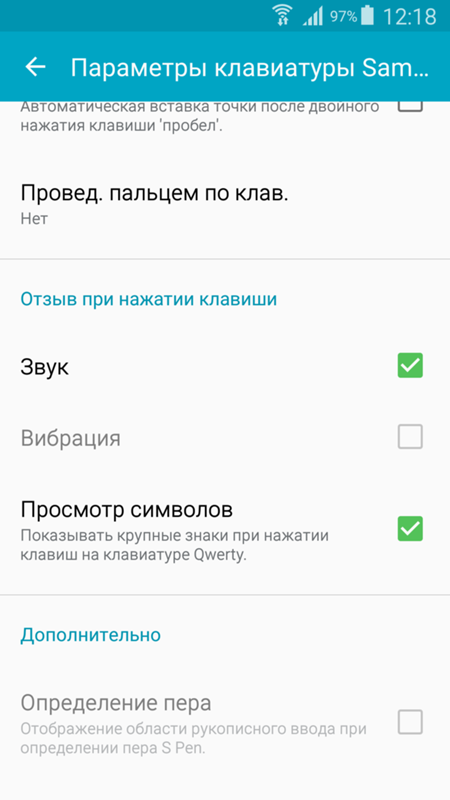 В лучшем случае вы можете изменить точное название какого-либо меню, но на практике у вас все должно получиться без проблем. Так что я просто хочу пожелать вам хорошего чтения и веселья!
В лучшем случае вы можете изменить точное название какого-либо меню, но на практике у вас все должно получиться без проблем. Так что я просто хочу пожелать вам хорошего чтения и веселья!
- Отключить вибрацию клавиатуры на Huawei
- Huawei Swype
- SwiftKey
- Gboard
- Fleksy
- ai.type
- Go Клавиатура
- Клавиатура кика
- Отключить вибрацию панели навигации на Huawei
Отключить вибрацию клавиатуры на Huawei
Процедура для убрать вибрацию с клавиатуры Huawei Это обезоруживающая простота: все, что вам нужно сделать, это зайти в настройки Android, выбрать клавиатуру, которую вы сейчас используете на своем устройстве, и отключить опцию вибрации. Ниже вы найдете все инструкции, которым вы должны следовать в зависимости от типа используемой клавиатуры.
Huawei Swype
Если вы используете клавиатуру Huawei по умолчанию, Huawei Swype, вы можете отключить вибрацию клавиш, зайдя в меню конфигурации с вашего устройства (значок шестеренки на главном экране) и сначала перейдя на Расширенные настройки

Затем выберите пункт клавиатуры Huawei Swypeкоснитесь формулировки конфигурации и на открывшемся экране поднимитесь OFF рычаг опций Вибрирует при нажатии клавиш.
Миссия выполнена! Теперь попробуйте вызвать клавиатуру Huawei (в любом приложении), нажмите клавиши на последнем, и никакая вибрация не воспроизводится.
В случае сомнений вы можете в любой момент вернуться к своим шагам, а затем снова активировать вибрацию клавиш, перейдя в меню Настройки> Расширенные настройки> Язык и ввод Выбор клавиатуры Android Huawei Swype и отчетность по EN рычаг опций Вибрирует при нажатии клавиш. Удобно, правда?
SwiftKey
Вы предпочли SwiftKey клавиатуре Huawei по умолчанию? Нет проблем, вы можете отключить вибрацию клавиш, зайдя в меню Настройки> Расширенные настройки> Язык и ввод Android и выбрав имя Клавиатура SwiftKey из последнего (или выбрав значок клавиатуры из списка приложений, установленных на вашем устройстве).
На открывшемся экране коснитесь значка Typingтогда иди Звук и вибрация и подняться OFF функциональный рычаг Использовать вибрацию Android по умолчанию. И вуаля! Теперь попробуйте открыть клавиатуру в любом приложении, нажмите несколько клавиш, и вы не должны почувствовать никакой вибрации.
Если вы передумаете, знайте, что вы можете повторить свои шаги, перейдя в настройки клавиатуры SwiftKey и выполнив резервное копирование
Gboard
Вы используете Gboard, официальную клавиатуру Google, а вы не знаете, как отключить вибрацию клавиш? Не волнуйтесь, это игра niños!
Все, что вам нужно сделать, это зайти в меню. конфигурации на мобильном телефоне Huawei (значок шестеренки на главном экране) перейдите в Расширенные настройки> Язык и ввод и выберите название клавиатуры Gboard с экрана, который открывается.
На этом этапе продолжайте предпочтения, подняться OFF функциональный рычаг Ключ вибрации
(находится внизу меню) и все. Пытаюсь запомнить клавиатуру в любом приложении и запись тексты с ним, собственно говоря, никакой вибрации играть не надо.Если вы сомневаетесь, вы уже знаете, вы всегда можете повторить свои шаги, перейдя в меню. Настройки> Расширенные настройки> Язык и ввод> Gboard вашего устройства и информирование о EN рычаг, расположенный рядом с элементом Ключ вибрации.
Fleksy
Если вы решили доверять клавиатуре Fleksy, вы можете отключить вибрацию клавиш, просто выбрав значок Fleksy из главного меню вашего смартфона (того, в котором находятся значки всех приложений, установленных на устройстве), нажав кнопку? расположен в верхнем левом углу и выбрав элемент конфигурации в появившемся меню.
На следующем экране перейдите к Звуки и вибрации и снимите флажки с опций Вибрация при нажатии клавиши es Расстояние между вибрациями. Если помимо вибрации вы хотите отключить воспроизведение звуков, снимите галочку с опции Звуки при наборе текста.
Миссия выполнена! Ты можешь сейчас писать тексты свободно с клавиатурой Fleksy без раздражающих вибраций и / или звуков. По крайней мере, до тех пор, пока вы не передумаете и не решите восстановить одно или другое, вернувшись в настройки приложения Fleksy.
введите ai.
Благодаря своей гибкости и многочисленным настройкам клавиатура ai.type смогла привлечь внимание многих пользователей. Если вы тоже один из них и теперь хотите узнать, как устранить вибрацию клавиш, действуйте следующим образом: перейдите в меню Настройки> Расширенные настройки> Язык и ввод
и выберите статью Бесплатная клавиатура типа ai на открывшемся экране (или выберите значок ai.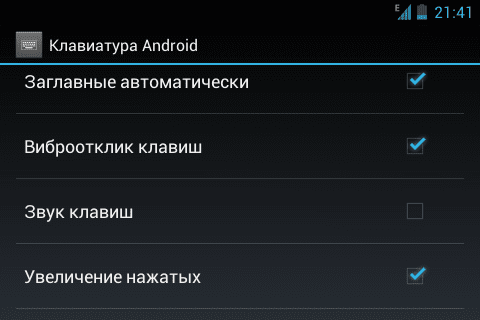 type из списка приложений, установленных на мобильном телефоне).
type из списка приложений, установленных на мобильном телефоне).Затем нажмите кнопку? в левом верхнем углу выберите элемент конфигурации из появившейся сбоку панели и перейдите на вкладку СМОТРИ И ЧУВСТВУЙ. На этом этапе найдите параметр Включить вибрацию при нажатии клавиш, потрогай его, поднимись OFF полосу регулировки, которая появляется на экране, и нажмите (√) для Guardar перемены.
В случае сомнений вы можете повторить свои шаги, перейдя в меню конфигурации типа ai, нажав на элемент Включить вибрацию при нажатии клавиш
Go Клавиатура
GO Keyboard — одно из самых успешных приложений в Play Маркет и поэтому кажется правильным рассказать об этом в этом уроке.
Чтобы отключить вибрацию на клавиатуре GO, зайдите в меню Настройки> Расширенные настройки> Язык и ввод мобильного телефона Huawei выберите элемент, связанный с Go Клавиатура (или, как вариант, запустить приложение Go Клавиатура находится на главном экране) и перейдите в Звук и вибрация.
На данный момент, идти вверх OFF функциональный рычаг Вибрация при нажатии клавиши Так и есть. Если вы хотите отключить звук клавиш в дополнение к вибрации, перейдите к OFF также рычаг относительно функции Звук нажатия клавиш.
Само собой разумеется, что в случае сомнений вы можете восстановить вибрацию и / или звуки клавиатуры, перейдя в меню GO Keyboard и вернувшись в EN относительные рычаги.
Клавиатура кика
Еще одна очень популярная клавиатура в Play Store — Kika Keyboard. Если вы также решили использовать его на своем устройстве Huawei и теперь хотите знать, как отключить вибрацию, которую он производит при нажатии клавиш, перейдите в меню Настройки> Расширенные настройки> Язык и ввод Android и выберите пункт Клавиатура кика на открывшемся экране (или выберите значок Kika из списка приложений, установленных на вашем мобильном телефоне).
На данный момент, выберите вкладку конфигурации который находится в правом нижнем углу, перейдите к пункту конфигурации и снимите флажок Ключ вибрации. Если помимо вибрации вы хотите убрать звук, воспроизводимый клавишами, снимите флажок Звук клавиш.
Игра окончена! Вибрация клавиатуры и / или звуки теперь отключены. В случае сомнений вы можете повторить свои шаги, поставив галочку в ранее отключенных параметрах.
Отключить вибрацию панели навигации на Huawei
Помимо вибрации клавиатуры, вы также хотели бы отключить вибрацию, возникающую при каждом нажатии Позади (?) или любую другую кнопку на панель навигации размещены внизу экрана (например, ○ или ☐)? Нет проблем, вы также можете получить этот результат без разблокировать андроид и не прибегая к неизвестно каким сложным конфигурациям.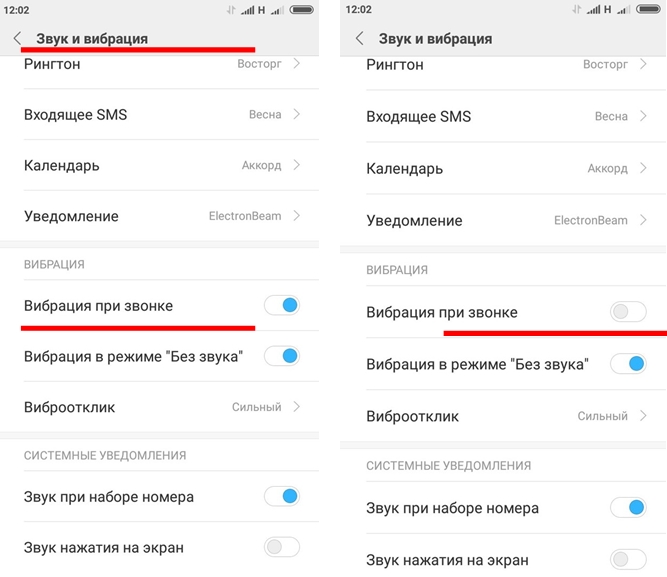
Все, что вам нужно сделать, это зайти в меню. конфигурации терминала Huawei (значок шестеренки на главном экране), выберите элемент Аудио из открывшегося экрана и перейдите к параметру относительно аудио.
На этом этапе прокрутите открывшееся меню, пока не дойдете до его конца, найдите параметр под названием Вибрация под давлением и подняться OFF относительный переключатель: таким образом игра должна быть закончена, а вибрации, связанные с панелью навигации (и экраном разблокировки Android), должны быть отключены.
Чтобы убедиться, что все прошло хорошо, просто нажмите кнопку Позади (?) смартфона и проверьте, воспроизводится ли вибрация, которая обычно сопровождает нажатие кнопки. Если вибрация не воспроизводится — все нормально. Если нет, попробуйте перезагрузить телефон и повторите операцию.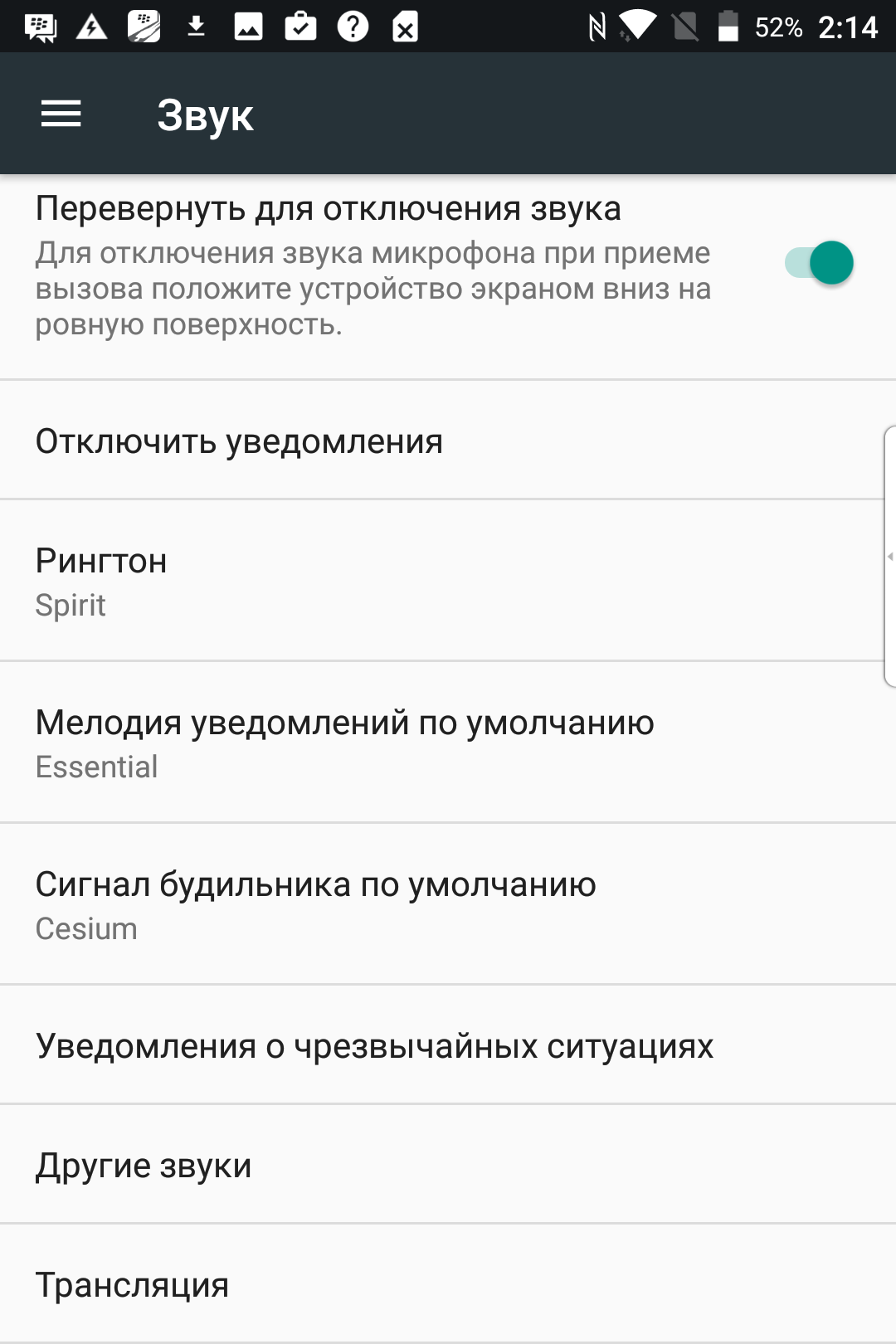 Или загляните в Интернет специальное решение для вашей модели мобильного телефона Huawei (например, отключить вибрацию Huawei xyzгде вместо хуг надо поставить точную модель вашего телефона).
Или загляните в Интернет специальное решение для вашей модели мобильного телефона Huawei (например, отключить вибрацию Huawei xyzгде вместо хуг надо поставить точную модель вашего телефона).
В случае сомнений вы можете вернуться к своим шагам и восстановить вибрацию клавиш ◁ ○ ☐, вернувшись в меню конфигурации Android, выбрав элемент, связанный с аудио и отчетность по EN рычаг относится к функции Вибрация под давлением. Также в этом случае изменения будут происходить немедленно, и, следовательно, вы начнете ощущать вибрацию кнопок при первом нажатии после перемещения рычага.
Как убрать вибрацию на клавиатуре Андроид?
Как убрать вибрацию на клавиатуре андроид
При покупке все устройства имеют стандартные установки, и вибрация клавиш виртуальной клавиатуры – одна из них. Многие просто не знают, что ее с легкостью можно отключить через настройки девайса. Большинство пользователей с радостью отказалось бы от отклика на нажатия, потому что он скорее мешает, ведь и так видно, на какую кнопку нажимает палец. А в тишине слышать постоянную вибрацию – вообще ужас.Главное, что для отключения вибрации не понадобится залезать в системные файлы или устанавливать права Суперпользователя, все операции проводятся с помощью стандартных средств.
Большинство пользователей с радостью отказалось бы от отклика на нажатия, потому что он скорее мешает, ведь и так видно, на какую кнопку нажимает палец. А в тишине слышать постоянную вибрацию – вообще ужас.Главное, что для отключения вибрации не понадобится залезать в системные файлы или устанавливать права Суперпользователя, все операции проводятся с помощью стандартных средств.
Но на самом деле все просто, если следовать указанным ниже пунктам инструкции. Android OS славится разношерстностью своих устройств, так что некоторые шаги могут не совпадать.
1. Первым делом необходимо зайти в Настройки устройства.2. Пролистать до строки Язык и ввод (Язык и клавиатура).3. Кликнуть на пункт Виртуальная клавиатура.4. Затем выбрать ту, которая используется для набора текста.5. В появившемся окошке перейти в Настройки.6. Одним из пунктов следующего окна будет Вибрация при нажатии клавиш, а напротив него – переключатель. Установив его в выключенное состояние, вы избавитесь от вибрации клавиатуры.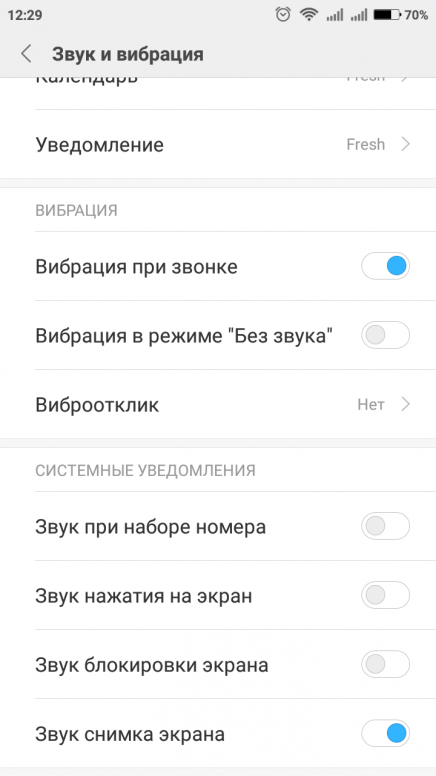 Стоит отметить, что в этом же окне можно отключить и Звук при нажатии клавиш.Иногда случается и такое, что в настройках стандартной клавиатуры нет пункта отключения вибрации. В этом случае поможет только установка сторонней, например SwiftKey Keyboard + Emoji.
Стоит отметить, что в этом же окне можно отключить и Звук при нажатии клавиш.Иногда случается и такое, что в настройках стандартной клавиатуры нет пункта отключения вибрации. В этом случае поможет только установка сторонней, например SwiftKey Keyboard + Emoji.
Если сайт начал лагать — нажмите на номер страницы
Загрузить ещё Авто
androidapplications.ru
Как отключить вибрацию на Андроид?
Вибрация на телефоне или смартфоне — штука крайне удобная. К примеру, вы не хотите пропустить важный звонок, но при этом не желаете слушать мелодию, когда звонок состоится. Как лучше поступить? Можно воспользоваться вибрацией. Правда, некоторым пользователем вибрация надоедает, а поскольку она зачастую по умолчанию включена на устройстве, ее необходимо отключить. Сегодня вы узнаете, как это сделать.
Пример на устройстве, где установлена стандартная оболочка Android. Заходим в меню, где находим пункт «Профили звука».
Выбираем профиль. В данном случае — «Общий». Нажимаем на значок настроек рядом с профилем.
Нажимаем на значок настроек рядом с профилем.
Снимаем галочку рядом с пунктом «Вибрация при входящих вызовах».
Тоже самое делаем с пунктом «Виброотклик».
О том, как убрать вибрацию на клавиатуре, в том числе сторонней, мы уже успели рассказать.
Далее будет показан пример на устройстве Samsung Galaxy. Но поскольку Touch Wiz построен на базе платформы Android, особой разницы по сравнению с другой оболочкой вы не найдете. Итак, смотрите и запоминайте.
Открываете настройки и находите раздел «Звук».
Здесь находите пункт «Вибрация при звонке» и снимаете галочку рядом с ним, как показано на следующем скриншоте:
Казалось бы, на этом можно закончить, но не спешите. Дело в том, что таким образом мы отключили вибрацию только при звонке. Поэтому следуем по меню и ищем пункты, которые так или иначе связаны с вибрацией. Один из таких пунктов называется «Обратная связь» (вибрация при нажатии программных клавиш и выполнении некоторых действий в интерфейсе). Снимаем галочку.
Снимаем галочку.
Ищем еще. Находим пункт «Вибрация при нажатии клавиш». Снимаем галочку.
На этом все.
androidnik.ru
Как отключить вибрацию клавиш на Андроид — избавляемся от раздражающих звуков в три простых шага
Вибрация на современных смартфонах применяется во многих случаях, требующих привлечь внимание пользователя. Например, при входящих вызовах, смс-сообщениях, для подтверждения активации клавиш и т.д. Однако, виброотклик (а именно так называется эта функция) может не просто не нравиться владельцу мобильного устройства, а порою быть неуместным или даже вызывать раздражение.
Поэтому понятно желание человека, тем более недавно ставшего владельцем аппарата с OS Android, настроить свой гаджет, что называется, «под себя» и узнать, как отключить вибрацию клавиш на Андроид-смартфоне.
Сразу хочется оговориться, что эта процедура очень простая и не требует установки сторонних приложений, рут-прав и прочих действий с системными файлами.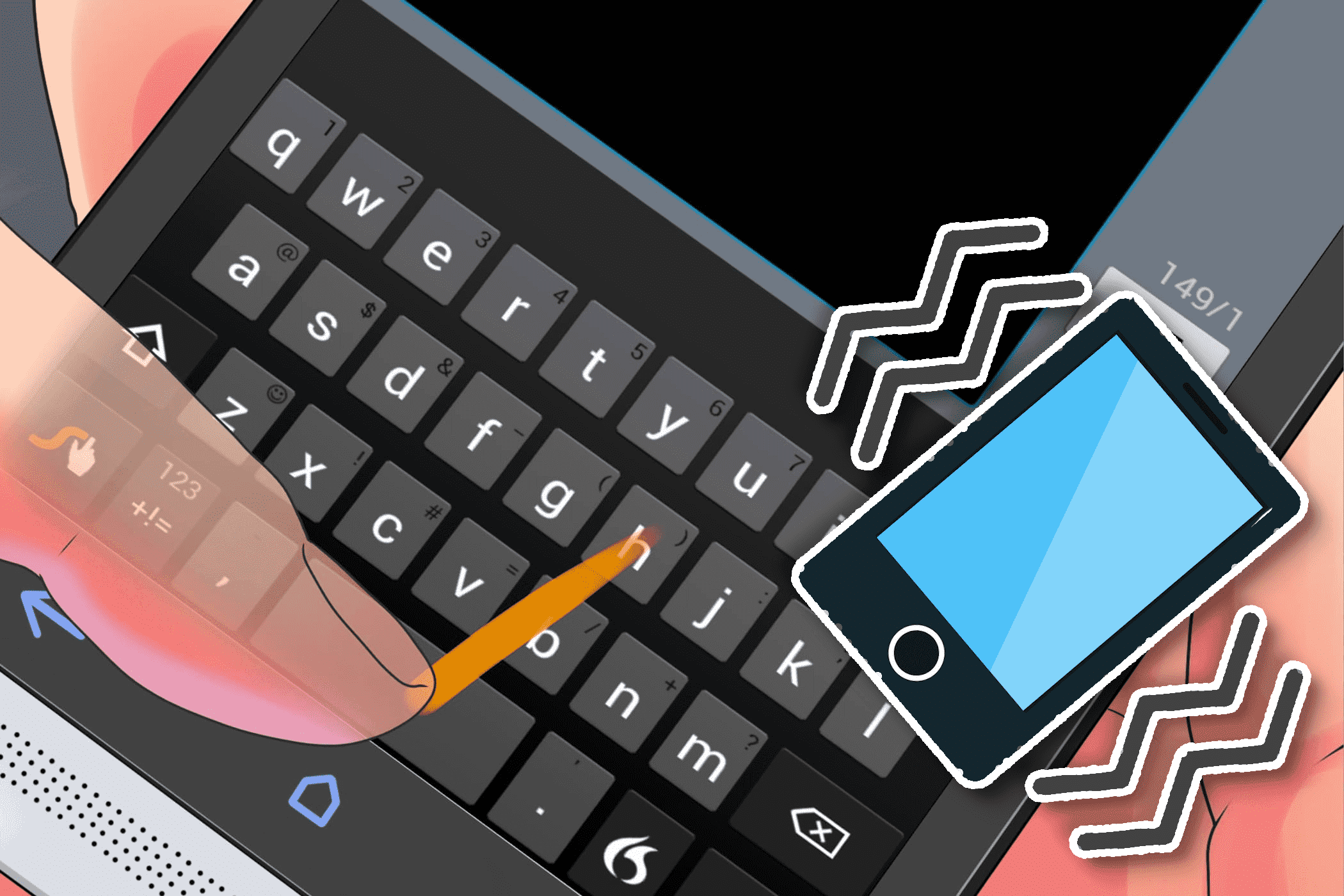
Как на телефоне или планшете Андроид отключить вибрацию клавиш
Наши действия должны выглядеть следующим образом:
Заходим в пункт главного меню «Настройки» («все настройки»):
Находим раздел «Язык и ввод», жмём. Откроется субменю, в котором напротив строки «Клавиатура Google» (на некоторых устройствах «Клавиатура Android») нам нужно нажать на изображение шестерёнки (или три чёрточки).
Теперь появится окно с настройками этого раздела. Здесь мы снимем галочку в строке «Виброотклик клавиш», а при желании избавиться и от звука во время набора текста, то можно убрать галочку и в строке «Звук клавиш» (если на вашем устройстве есть кнопка сохранения настроек, нажимаем «Сохранить»):
Готово! После проделанной манипуляции работа на клавиатуре не будет сопровождаться виброзвуком. Ну, а если появится необходимость восстановить функцию, повторим пройденный путь и выставим галочку в соответствующей строке.
Как видим, процедура настолько проста, что её вполне прилично смог описать даже начинающий видеоблогер:
grand-screen.com
Убираем виброотклик клавиатуры на Android
Экранные клавиатуры давно и прочно укрепились на Андроид в качестве основного средства ввода текста. Однако у пользователей могут возникнуть определенные неудобства с ними — к примеру, не всем нравится включенная по умолчанию вибрация при нажатии. Сегодня мы расскажем вам, как её убрать.Методы отключения вибрации на клавиатуре
Такого рода действие совершается исключительно системными средствами, но есть два способа. Начнем с первого.
Способ 1: Меню «Язык и ввод»
Отключить отклик на нажатия в той или иной клавиатуре можно, следуя такому алгоритму:
- Зайдите в «Настройки».
- Обнаружьте опцию «Язык и ввод» — она, как правило, расположена в самом низу списка. Тапните по этому пункту.

- Обратите внимание на список доступных клавиатур. Нам нужна та, которая установлена по умолчанию — в нашем случае Gboard. Тапните по ней. На других прошивках или более старых версиях Android нажмите на кнопку настроек справа в виде шестеренки или переключателей.
- Получив доступ к меню клавиатуры, тапните по «Настройкам»
- Прокрутите список опций и найдите пункт «Вибрация при нажатии клавиш». Выключите функцию, воспользовавшись переключателем. На других клавиатурах вместо переключателя может находится чекбокс.
- Если понадобится, то эту функцию можно включить обратно в любой момент.
Этот способ выглядит несколько сложным, однако с его помощью можно отключить виброотклик во всех клавиатурах за 1 заход.
Способ 2: Быстрый доступ к настройкам клавиатуры
Более быстрый вариант, который позволяет убрать или вернуть обратно вибрацию в избранной клавиатуре на лету. Это делается так:
- Запустите любое приложение, в котором есть ввод текста — подойдут контактная книга, блокнот или ПО для чтения СМС.

- Получите доступ к клавиатуре, начав вводить сообщение. Дальше довольно неочевидный момент. Дело в том, что в большинстве популярных средств ввода реализован быстрый доступ к настройкам, однако он отличается от приложения к приложению. Например, в Gboard он реализован путем долгого тапа по клавише «,» и нажатия кнопки с иконкой шестеренки. Во всплывающем окне выберите «Настройки клавиатуры».
- Для отключения вибрации повторите шаги 4 и 5 Способа 1.
Такой вариант быстрее общесистемного, однако он присутствует не во всех клавиатурах.
Собственно, вот и все возможные методы отключения виброотклика в Android-клавиатурах.
Мы рады, что смогли помочь Вам в решении проблемы. Задайте свой вопрос в комментариях, подробно расписав суть проблемы. Наши специалисты постараются ответить максимально быстро.
Помогла ли вам эта статья?
Да Нет
lumpics.ru
Как отключить вибрацию на смартфоне Xiaomi?
Для различного рода отклика производители часто используют вибрацию. Например, при нажатии на клавиши или при звонке — зачастую это очень полезная функция, которая, однако, в отдельных случаях попросту мешает или даже раздражает. Возникает вопрос — как отключить вибрацию клавиш или на клавиатуре при наборе текста? Покажем и расскажем на примере смартфона от Xiaomi на базе прошивки MIUI.
Например, при нажатии на клавиши или при звонке — зачастую это очень полезная функция, которая, однако, в отдельных случаях попросту мешает или даже раздражает. Возникает вопрос — как отключить вибрацию клавиш или на клавиатуре при наборе текста? Покажем и расскажем на примере смартфона от Xiaomi на базе прошивки MIUI.
Как отключить вибрацию при звонке и наборе номера на Xiaomi?
Первым делом, как и большинстве случаев, необходимо открыть «Настройки».
Далее заходите в раздел «Звук и вибрация».
Опускаете страницу вниз и видите небольшой подраздел «Вибрация».
Как видите, в нашем примере включена вибрация при звонке, в режиме «Без звука», а также виброотклик — вибрация осуществляется при нажатии на клавиши и другие действия. С вибрацией при звонке и в режиме «Без звука» все просто — переведите переключатели в положение «Выкл».
Для отключения виброотклика нажмите на одноименную строку, затем тапните «Нет». Виброотклик будет отключен.
Как отключить вибрацию при наборе текста на клавиатуре Xiaomi?
Теперь давайте поговорим о том, как убрать вибрацию на клавиатуре смартфона Xiaomi.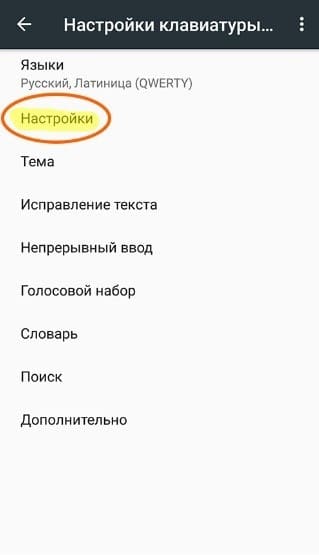
Снова заходите в настройки, нажимаете «Расширенные настройки» в разделе «Система и устройство».
Далее тапаете по строке «Язык и ввод».
Здесь необходимо выбрать клавиатуру, в которой вы хотите отключить вибрацию. Как правило, в абсолютном большинстве случаев владельцы Xiaomi используют либо SwiftKey, либо Gboard (клавиатура Google). Какая клавиатура используется сейчас, вы можете увидеть в строке «Текущая клавиатура» (выделена синей стрелкой). В нашем примере это SwiftKey, поэтому на нее и нажимаем (красная стрелка).
Открываются настройки клавиатуры, нажимаете «Ввод».
Далее — «Звук и вибрации».
В строке «Вибрация при нажатии клавиш» передвигаете переключатель в положение «Выкл». Также можете отключить вибрацию Android по умолчанию.
Если используется клавиатура Gboard, значит, выбираете ее на странице «Язык и ввод».
Далее — «Настройки».
Здесь находите строку «Вибрация при нажатии клавиш» и переводите переключатель в положение «Выкл».
На этом все.
Как отключить вибрацию в играх на андроид. Как убрать вибрацию на клавиатуре Android. Беззвучная работа клавиатуры
В операционных системах Андроид пользователь получает обратную связь от гаджета с помощью виброотклика. Но что делать, если нужно убрать лишний шум? Владелец устройства легко сможет самостоятельно отрегулировать или отключить вибрацию для таких действий, как уведомления, SMS, звонки и набор на клавиатуре.
Как отключить виброотклик в системе Андроид?
При нажатии на сенсорные кнопки в нижней части экрана устройство отвечает вибрацией. В тишине её очень хорошо слышно, многих пользователей это раздражает. Убрать виброотклик можно, выполнив ряд инструкций:
Видео: отключение виброотклика на примере телефона Asus
Как включить, если нужно вернуть вибросигнал
Если вдруг понадобилось вернуть вибрацию обратно, выполняем те же действия, как при отключении вибрации с той лишь разницей, что в конце нужно будет поставить галочку, а не снять. Теперь вы узнаете о любом нажатии на сенсорные кнопки.
Теперь вы узнаете о любом нажатии на сенсорные кнопки.
Как убрать/включить вибрацию для клавиатуры
Как настроить вибрацию при звонке
Как установить или выключить вибрацию для уведомлений и SMS
Настройка вибрации для SMS и уведомлений несколько отличается от предыдущих.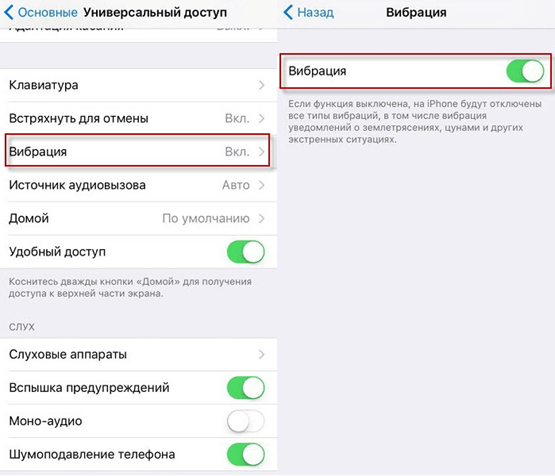
Некоторые приложения обладают индивидуальными настройками уведомлений. Например, «Вконтакте».
Что делать, если пропала вибрация?
Если вибрация включена, но она не работает совсем или периодами, это значит, что произошли какие-то нарушения в работе виброзвонка. Эта неполадка может иметь несколько причин:
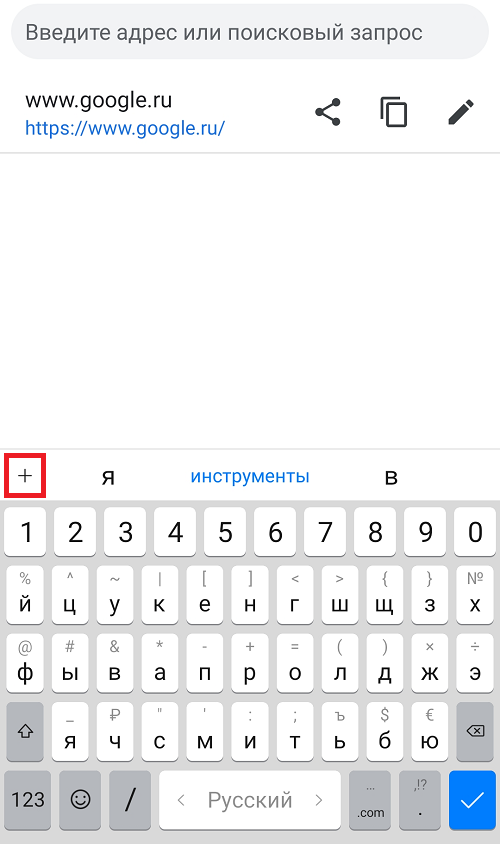
Что делать?
Чтобы избежать возникновения такой неполадки, относитесь к своему устройству бережно:
Приложения для управления вибросигналом
Customize Vibrancy
Это приложение позволит вам выбрать «мелодию» вибрации на различные действия: «Imperial march» для подключения к интернету и «La Cucaracha» для входящих вызовов, например.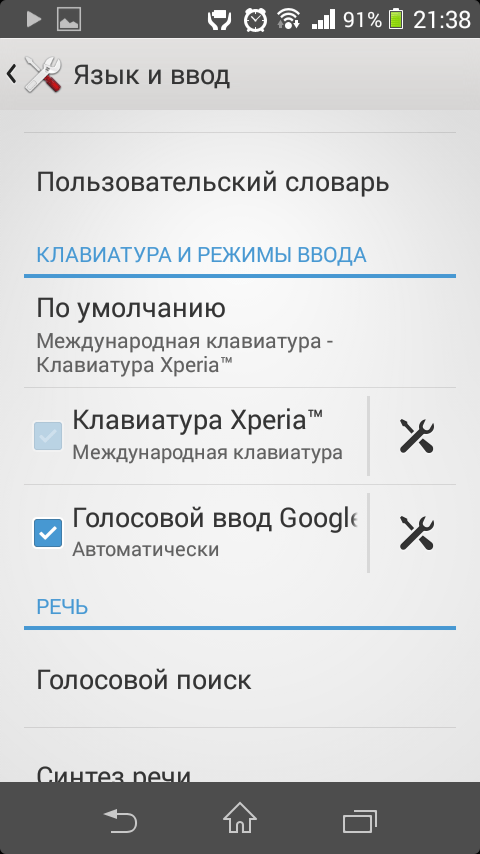 Как это настроить?
Как это настроить?
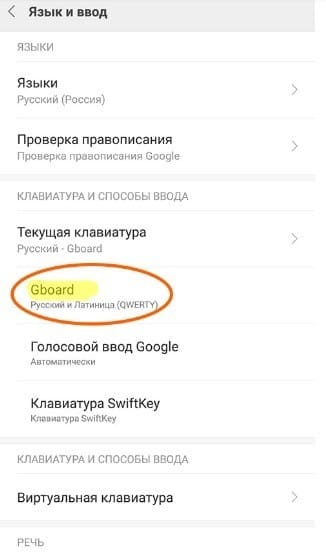
Видео: управление вибрацией с помощью Customize Vibrancy
Проверка вибрации в инженерном (сервисном) меню
В сервисном меню можно протестировать все настройки телефона на базе Android. Чтобы войти в сервисное меню, нужно зайти в вызовы и вместо телефона друга набрать специальный код. Для каждой модели телефона своя комбинация:
- Samsung — *#*#4636#*#* или *#*#8255#*#*
- HTC — *#*#3424#*#* или *#*#4636#*#* или же *#*#8255#*#*
- Sony — *#*#7378423#*#*
- Huawei — *#*#2846579#*#* или *#*#2846579159#*#*
- МТК — *#*#54298#*#* или *#*#3646633#*#*
- Fly, Philips, Alcatel — *#*#3646633#*#*
После набора комбинации клавиш телефон автоматически переключится на сервисное меню. Если этого не произошло — попробуйте нажать клавишу вызова.
- В появившемся меню нажимаем на Service Tests.
- Далее, среди всех настроек выбираем Vibrator.
- Нажимаем на клавишу сбоку, чтобы почувствовать 3 сигнала вибрации.

Вибрацию в операционной системе Android можно легко отключить, включить или настроить, следуя инструкциям выше. Сделать это можно стандартными методами или с помощью дополнительного программного обеспечения. Каждый пользователь может настроить устройство под себя исходя из своих вкусов или ситуации.
Виброотклик на современном телефоне зачастую очень полезен и позволяет получить сигнал о новом событии на устройстве без создания звукового сигнала, неуместного в целом ряде случаев. Но бывают ситуации, когда вибрация мобильного устройства может вызывать раздражение. К примеру, не всем нравится виброотклик на устройстве в момент соединения при вызове. Именно поэтому пользователи нередко ищут возможность отключения данной функции. В этой статье мы подробно объясним, как легко и без лишних проблем добиться отключения вибрации на смартфонах компании Lenovo и Samsung. Для Android смартфонов других марок все делается почти аналогичным образом.
Оглавление Отключаем функцию вибрации при входящих вызовах и касаниях экранаВ момент поступления входящего вызова коммуникатор (в зависимости от того какой режим установлен) начинает воспроизводить мелодию.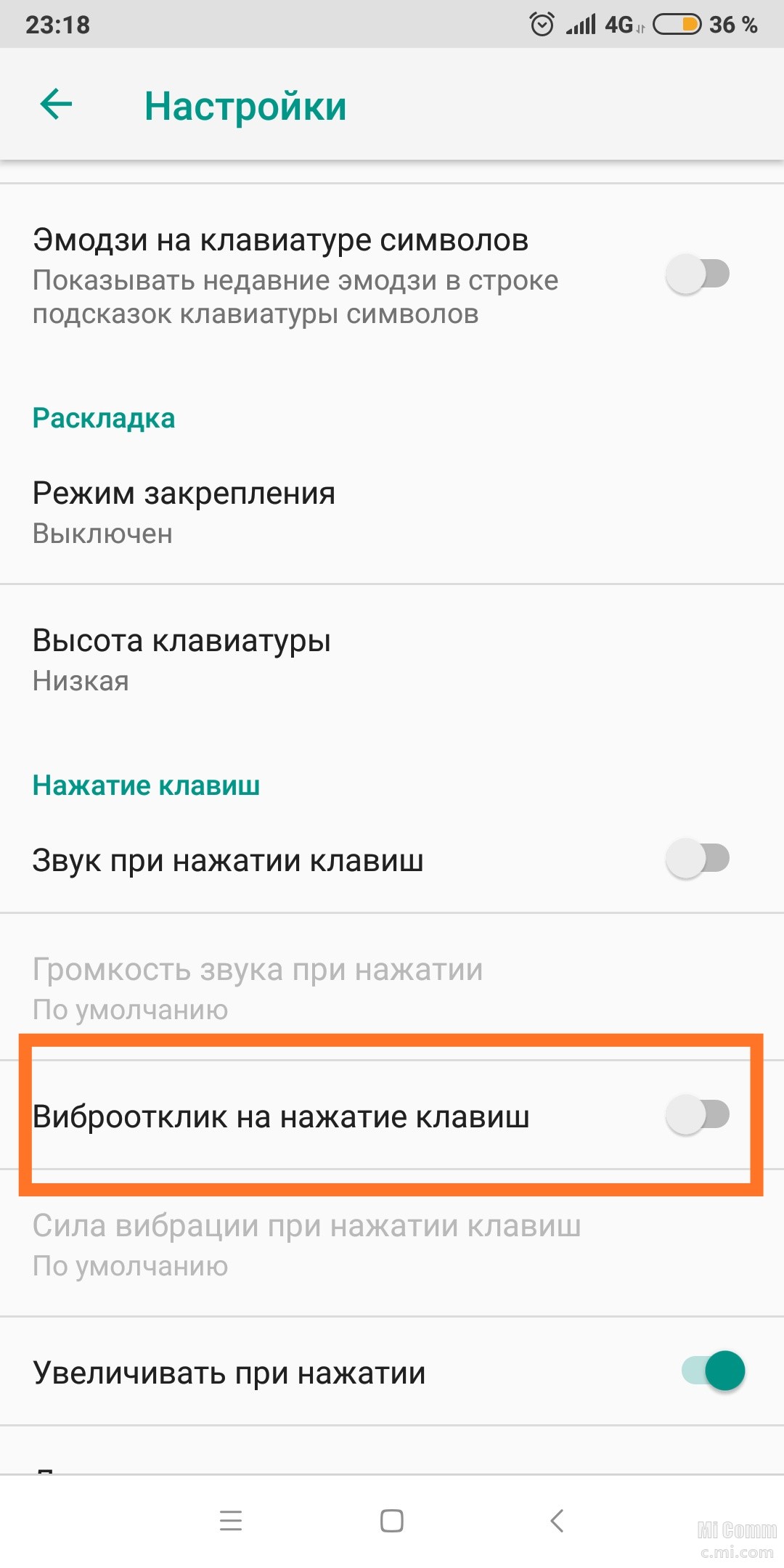 В момент соединения с абонентом он может включать вибросигнал. Отключается он через настройки аппарата. У разных моделей смартфонов и на разных версиях Android шаги к пункту отключения виброотклика могут отличаться.
В момент соединения с абонентом он может включать вибросигнал. Отключается он через настройки аппарата. У разных моделей смартфонов и на разных версиях Android шаги к пункту отключения виброотклика могут отличаться.
Давайте отключим вибрацию на смартфоне Lenovo. Выполнить это можно в несколько простых шагов:
1. Перейдите в меню «Настройки» .
2. Нажмите на пункт «Звуковые профили» . После этого перед вами откроется подборка из четырех главных профилей.
3. Произведите выбор того профиля, который используется вами.
4. Для отмены вибрации при звонке просто снимите галочку возле строчки «Вибрация» .
5. Для удаления функции виброотклика при касании дисплея смартфона, немного спуститесь по меню вниз и удалите галочку рядом с пунктом «Звуки сенсорного экрана» .
Большинство коммуникационных устройств от Lenovo c ОС от Android 4.2.1 и выше позволяют деактивировать вибрацию именно так, как описано выше.
Практически также вибрацию можно отключить на смартфонах, произведённых компанией Samsung. Единственный нюанс здесь заключается в том, что в ряде версий Android необходимые настройки могут располагаться не совсем стандартно, однако найти их не должно составить труда.
Обладатели телефонов от южнокорейского гиганта могут отключить вибрацию следуя следующей инструкции:
1. Откройте пункт «Настройки» .
2. Далее щелкните на вкладке «Опции» (в ряде версий Android разработчики назвали ее «Мое устройство» ) .
3. Перейдите во вкладку «Звук» .
4. Снимите отметку с «Вибрация при звонке» .
5. Аналогичные действия произведите в отношении пункта «Обратная связь» .
Если вы сделали все так как описано, то ваш смартфон уже больше не будет производить вибрацию при касании его экрана или осуществлении соединения с абонентом.
Отключаем виброотклик при наборе текстаТелефон был изначально создан для голосового общения, но сегодня каждый день многие из нас набирают на нем сотни и даже тысячи текстовых символов, поэтому наличие постоянной вибрации в данном процессе может вызывать раздражение. Кроме того, не стоит забывать и о заряде батареи, который из-за работы вибромоторчика разряжается ещё быстрее. Отключение виброотклика на аппаратах компании Lenovo производится путем выполнения следующих пунктов:
Кроме того, не стоит забывать и о заряде батареи, который из-за работы вибромоторчика разряжается ещё быстрее. Отключение виброотклика на аппаратах компании Lenovo производится путем выполнения следующих пунктов:
1. Откройте на телефоне меню «Настройки» .
2. Перейдите в пункт «Язык и ввод» .
3. В открывшемся списке клавиатур нажмите на значок в виде шестерни рядом с пунктом «клавиатура Google» .
4. Выберите «Настройки» .
5. Уберите галочку рядом со строкой «Виброотклик клавиш» .
Использование данной инструкции позволит избавиться от вибрации клавиш на большинстве аппаратов марки Lenovo, работающих на базе мобильной ОС Android 4.х.х.
Для многочисленных смартфонов Samsung существует почти аналогичная инструкция:
1. Откройте меню «Настройки» .
2. Выберите пункт «Опции» (или в ряде версий пункт «Мое устройство» ).
3. После этого перейдите в пункт «Язык и ввод» .
4. Отметьте пункт «Клавиатура Samsung» .
5. В появившихся настройках отмените вибрацию.
Отключение вибрации с помощью приложенияВыполнение данных действий даст возможность деактивировать вибрацию телефона при печати текстовой информации. На той же странице меню можно отказаться от звука клавиш.
Мы рассматривали отключение навязчивой вибрации на основе телефонов двух марок, но для многих других все практически аналогично. Однако не исключено, что вы можете столкнуться с устройством на базе Android, в котором будет сложно найти необходимые пункты. Мы это учли, поэтому в качестве палочки-выручалочки можно прибегнуть к сторонним приложениям. К примеру, одним из таких Customize Vibrancy .
Основной функционал данного приложения заключается в возможности установки вибраций для различных событий, а также их полное отключение. Приложение доступно для скачивания в официальном магазине Google Play .
На этом мы прощаемся с вами и надеемся, что наши советы были вам полезны!
И сенсорными кнопками сигнализирует короткой вибрацией, что действие было выполнено.
Такая обратная связь полезна при быстром наборе текста, но некоторых пользователей вибрация может раздражать, к тому же отключение виброотклика поможет в некоторой мере сэкономить заряд аккумулятора, т.к. на работу вибромоторчика расходуется дополнительное количество электроэнергии. Давайте посмотрим, как отключить виброотклик на Android при работе с клавиатурой и нажатии сенсорных кнопок.
Как отключить виброотклик виртуальной клавиатуры в Андроид
Для отключения вибрации клавиатуры необходимо перейти в раздел «Язык и ввод » настроек Андроид, где в свою очередь нужно войти в следующий раздел «Виртуальная клавиатура ».
В данном экране выберите ту клавиатуру, которую используете как основную, например «Google клавиатура». У вас это может быть другая, но алгоритм действий одинаков.
Коснитесь по названию клавиатуры и в следующем экране выберите пункт меню «Настройки ».
Здесь находится опция «», отключив которую вы избавляетесь от виброотклика при вводе текста.
При смене виртуальной клавиатуры отключение виброотклика придется повторить, т.к. эта функция настраивается для каждой клавы отдельно. Также в настройках можно регулировать силу вибрации, отключить или изменить громкость звука при наборе текста.
Как отключить виброотклик сенсорных кнопок в Android
По умолчанию в Android включена вибрация при касании по сенсорам «Домой», «Назад» и «Программы». Для отключения виброотклика кнопок нужно зайти в настройки операционной системы, где перейти в подраздел «Звук », в котором в свою очередь открыть подраздел «Другие звуки » по одноименному пункту меню, где и отключаем виброотклик кнопок.
Для многих виброотклик очень раздражителен, особенно при соединении во время вызова, поэтому у пользователей появляется необходимость отключить его. Мы рассмотрим, как на android убрать вибрацию при звонке и наборе текста на клавиатуре. Для наглядных примеров данные операции произведутся на телефонах Lenovo и Samsung.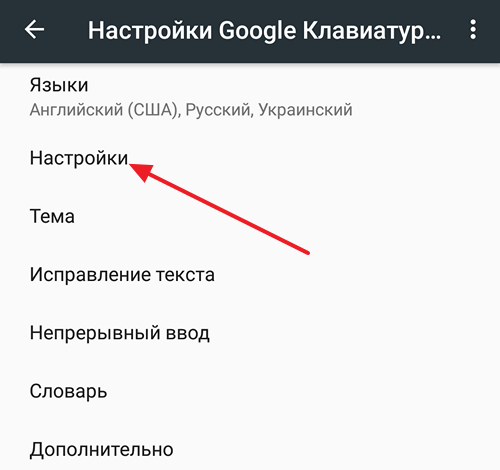
Отключение вибрации во время входящих звонков и прикосновений к экрану
Когда на телефон поступает звонок, смартфон (в зависимости от установленного режима) воспроизводит мелодию, при этом может при соединении с абонентом подавать вибросигнал. Отключить его можно в настройках. В зависимости от модели и версии android, данный пункт меню может быть расположен в различных местах.
Рассмотрим, как убрать вибрацию на телефоне Lenovo. Для этого следует выполнить пару простых шагов:
В большинстве телефонов Lenovo c android 4.2.1 и выше отключение вибрации осуществляется по вышеописанному методу.
В телефонах Samsung это выполняется аналогичным образом, однако на некоторых версиях android эти настройки находятся в других местах. Если вы обладатель смартфона от данного южнокорейского бренда, при этом желаете убрать вибрацию при соединении, воспользуетесь следующей инструкцией:
Выполнив эти простые действия, ваш смартфон больше никогда не будет вибрировать при соединении с абонентом или во время прикосновения к экрану.
Отключение вибрации в режиме набора текста
Ежедневно человек печатает несколько тысяч символов текста на клавиатуре своего смартфона. Некоторых пользователей постоянный виброотклик сильно раздражает. К тому же, регулярная работа моторчика приводит к ускоренному разряду батареи. Чтобы отключить виброотклик на телефонах от производителя Lenovo, нужно:
В большинстве моделей Lenovo c операционной системой android 4.х.х эта инструкция позволяет отключить вибрацию клавиш.
Для телефонов «Самсунг», поддерживающих вибрацию при нажатии клавиатуры, инструкция практически идентична:
- Зайдите в «Настройки» мобильного телефона.
- Нажмите «Опции» (или «Мое устройство»).
- В меню зайдите в «Язык и ввод».
- Выберите «Клавиатура Samsung».
- В настройках уберите вибрацию.
Эти действия позволят убрать виброотклик при наборе текста. На этой же странице производятся другие настройки клавиатуры, в частности можно отключить звуки клавиш.
Если по каким-либо причинам вам не удалось отключить виброотклик входящего звонка, можно попробовать сделать это при помощи сторонней программы. Одна из них имеет название Customize Vibrancy.
Главное предназначение этой программы – установить определенную «мелодию» вибрации на каждое действие, например, завершение вызова, или новое СМС сообщение. Но в ней же можно и полностью отключить вибрацию. Для этого нужно:
В некоторых случаях источником вибрации может быть стороннее приложение, например, «Одноклассники» или «В контакте». При получении сообщения или любого другого уведомления телефон может автоматически вибрировать, даже несмотря на установленные настройки. Чтобы отключить ее, следует в данном приложении проделать следующие действия.
Из статьи вы узнаете
Звуковые сигналы на телефоне необходимы для того, чтобы человек слышал вызовы, входящие СМС и прочие оповещения. Но помимо них на гаджетах присутствует и вибрация, которая мешает большинству пользователей. Ниже мы рассмотрим, как убрать вибрацию на клавиатуре Андроид при печати текста, удалить виброрежим при нажатии на экран и при входящих вызовах.
Алгоритм отключения вибрации клавиш на смартфоне или планшете
По умолчанию каждый новый гаджет под управлением операционной системы Андроид при нажатии клавиш издает звук и вибрацию.
Как правило, с отключением звука мало у кого возникают проблемы. А вот чтобы выключить вибрацию, придется немного покопаться в настройках системы Android. Сразу оговоримся, что скачивать сторонние приложения или изменять какие-то серьезные опции не придется.
Чтобы отключить вибрацию необходимо сделать следующее:
Обратите внимание! Вернуть убранную вибрацию можно аналогичным путем, поставив галочку вновь.
Теперь, когда вы знаете, как отключить виброотклик, вы сможете более эффективно управлять собственным телефоном. Но эта инструкция касается только того случая, когда нужно убрать вибро с клавиатуры во время набора текстовых сообщений.
Удаление тактильного сигнала при звонке и нажатии на экран
Процедура производится практически аналогично. Вам так же необходимо открыть главное меню и войти в раздел настроек. Далее все зависит от модели гаджета.
Есть следующие варианты:
Это помогает на большинстве моделей старого и нового поколения, однако на некоторых версиях операционной системы Андроид возможно выполнение иных шагов для избавления от вибрации.
- Во вкладке «Мое устройство» вам необходимо найти вкладку «Звук».
- Удаление галочки с функции «Вибрация при звонке» уберет жужжание при входящих вызовах.
- Аналогичный процесс на функции «Обратная связь» даст возможность спокойно прикасаться к экрану.
Если по каким-либо причинам у вас отсутствуют данные функции в меню настроек, что возможно из-за сбитой или китайской прошивки, следует скачать отдельное приложение под названием Customize Vibrancy. Оно доступно в магазине Google Play и абсолютно бесплатно для установки.
Как отключить вибрацию при наборе текста на Android: пошаговое руководство [2020]
admin 22.05.2018 Загрузка…Сенсорные смартфоны и планшеты имеют виртуальную клавиатуру, которая заменяет физические кнопки. Данный инструмент имеет множество настроек, позволяющих подогнать функции под личные предпочтения пользователя. В текущей статье рассмотрим, как отключить вибрацию при наборе текста на Андроид.
Обратите внимание
Настройка данного параметра может потребоваться после покупки нового смартфона или сброса до заводских значений. Дополнительным преимуществом является снижение расхода заряда аккумулятора.
Как убрать вибрацию на клавиатуре Андроид?
Инструкция по деактивации виброотклика практически идентична для любой марки мобильного устройства. Расположение элементов меню может незначительно отличаться, но суть останется прежней. Для выполнения задачи необходимо:
Процедура выполнена. На этой же странице есть возможность отключить звук при нажатии или уменьшить его громкость.
Как убрать вибрацию при нажатии клавиш на Андроиде?
Загрузка …Важно знать
Помимо физического отклика при наборе текста на клавиатуре, смартфон зачастую выставлен на аналогичное действие при взаимодействии с сенсорными кнопками: «Домой», «Назад» и «Меню запущенных приложений».
Для отключения виброотклика сенсорных клавиш необходимо:
- Открыть параметры мобильного устройства и перейти в раздел «Звук» или «Аудио».
- Нажать на профиль звука, который используется в данный момент.
- Снять галочку напротив строки «Виброотклик». В некоторых оболочках присутствует возможность усилить или уменьшить силу отклика, что может стать альтернативой полному отключению.
Процесс завершен. Если используются и другие профили звука, то в них тоже придется выключить опцию.
Представленные в материале рекомендации позволяют понять, как отключить виброотклик клавиатуры на Андроиде. Полное отключение заключается в деактивации аналогичной опции в отношении сенсорных кнопок, расположенных под дисплеем устройства.
Виталий СолодкийКак отключить вибрацию клавиатуры на Android
В настоящее время существует несколько вариантов смартфонов № на бразильском рынке, с их отличными характеристиками и эксклюзивным использованием. Тем не менее, один элемент, который всем нравится, — это интерактивная клавиатура, которая должна следовать шаблону.
На презентации первого iPhone, Стив Джобс высмеял физические QWERTY-клавиатуры конкурирующих устройств, показывая, что его новое изобретение перенесло клавиатуру на гигантский (для того времени) экран устройства.
реклама
Хотя виртуальная клавиатура более практична, она потеряла одну особенность — и здесь мы не будем классифицировать ее как выгодную или нет — а именно тактильную обратную связь. Когда вы нажимаете клавишу, кнопка «щелчок» подтверждает, что вы ее нажали, завершая работу с пользователем.
BlackBerry пережила свои лучшие годы с 2005 по 2010 год. Ее сотовые телефоны были любимыми политиками и бизнесменами за их безопасность. Кредиты: Карлис Дамбранс / FlickrВ устройствах, последовавших за iPhone 1, со все более большими экранами преобладала виртуальная клавиатура.Один из способов, который производители разработали, чтобы попытаться имитировать эту обратную связь, — это вибрация устройства при вводе чего-либо на клавиатуре.
Проблема в том, что некоторым пользователям эта функция не нравится, их беспокоят, например, шумы, издаваемые сотовым телефоном при вводе каждой буквы. К счастью, этот параметр, который обычно включен на заводе, можно легко отключить на устройствах Android.
Обычно возможность деактивировать или активировать вибрацию находится в меню «Звуки и вибрация», прямо на первом экране настроек устройства.Некоторые варианты названия могут существовать из-за настроек производителя. Для этого урока мы используем Samsung Galaxy S20.
Как отключить вибрацию клавиатуры на Android
1- Войдите в меню настроек вашего устройства и нажмите «Звуки и вибрация»;
2- Найдите опцию «Управление звуком / вибрация системы» или подобное название;
3- Теперь найдите и отключите в меню клавишу, связанную с вибрацией клавиатуры. В случае с этим устройством он находится в разделе «Вибрация» в разделе «Клавиатура Samsung»;
4- Там клавиатура больше не будет вибрировать.Чтобы снова активировать вибрацию, просто вернитесь и снова активируйте ключ. В меню также можно отключить другие вибрации, например, от панели набора номера или жестов навигации.
Как отключить вибрацию клавиатуры в Android
В устройствах Android вибрация клавиатуры является приятной функцией для многих, но некоторые пользователи находят ее раздражающей и хотят ее отключить. Узнайте здесь, как отключить вибрацию клавиатуры на телефоне Android.
Неважно, отключить функцию вибрации клавиатуры несложно, и для этого достаточно всего нескольких щелчков мышью на вашем Android.Еще одно преимущество его отключения заключается в том, что он увеличивает время автономной работы, чтобы прослужить дольше. Действия по отключению функции вибрации клавиатуры различаются на устройствах Android, поэтому давайте посмотрим, как это происходит в популярных устройствах Android.
Отключить вибрацию клавиатуры в Nexus 4Если вы являетесь пользователем Google Nexus 4, то вы, должно быть, заметили вибрацию клавиш при нажатии клавиш. Шаги по отключению вибрирующей клавиатуры следующие:
- Перейдите в «Настройки», а затем в «Язык и ввод».
- Найдите параметр «Клавиатура Android», а затем справа от него коснитесь значка с изображением настройки
- Снимите флажок с опции «Вибрация при нажатии», чтобы отключить вибрацию клавиатуры (для включения просто отметьте ее)
Отключить вибрацию клавиатуры в Samsung Galaxy S3
Samsung Galaxy S3 — это интеллектуальное устройство, так как пользователи могут персонализировать функции в соответствии с по своему вкусу.Настройка клавиатуры — одна из функций, и вы можете отключить ее, если не хотите, чтобы она вибрировала.
Шаги для включения и выключения следующие:
- Через главный экран перейдите в Приложения
- Найдите параметр «Настройки», прокрутив его, а затем коснитесь его.
- Теперь коснитесь опции «Язык и ввод», и в этой опции должна быть включена клавиатура Samsung.
- Вы увидите значок шестеренки с изображением «Настройки», поэтому коснитесь его, а затем выберите «Дополнительно».
- Теперь вам нужно коснуться его в настройках вибрации при нажатии клавиш, установив или сняв отметку. Снимите флажок, чтобы отключить настройку вибрации клавиатуры.
- Вернитесь к кнопке «Домой», нажав ее.
Отключить вибрацию клавиатуры в HTC Incredible
Этот высокопроизводительный Android работает в сети Verizon и требует специальной клавиатуры для получения настроек и улучшений от HTC. Усовершенствованная клавиатура имеет несколько эксклюзивных функций, таких как альтернативные клавиши, которые долго удерживаются и используются для настройки HTC Droid Incredible после включения питания.Точно так же по умолчанию клавиатура вибрирует при нажатии клавиши. Иногда пользователи хотят сделать из него стационарную клавиатуру, и для этого они должны выполнить следующие действия:
- Нажмите кнопку питания телефона, а затем разблокируйте ее после сдвига.
- Зайдите в Меню и затем нажмите на опцию «Настройки».
- Прокрутите вниз, найдите параметр «Язык и клавиатура» и нажмите на него.
- Коснитесь их в серии «Сенсорный ввод» — «Ввод текста» — «Вибрация при наборе текста», а затем снимите флажок для отключения функции вибрации клавиатуры.
Отключить вибрацию клавиатуры на Motorola Droid
В телефоне Motorola Droid Android вибрация клавиатуры помогает получать уведомления от приложений и телефона. Каждый раз, когда вы печатаете, клавиатура вибрирует, и вы можете выключить ее, выполнив следующие действия на своем Droid.
- Нажмите Меню, а затем откройте параметр «Настройки», нажав на него.
- Нажмите- «Звуки и дисплей» — «Вибрация телефона»
- Для отключения вибрации уведомлений установите параметр «Никогда.»
- Вернитесь к настройкам, а затем нажмите« Язык и клавиатура »-« Сенсорный ввод »-« Ввод текста »-« Вибрация при наборе текста ».
Итак, если вас раздражает функция вибрации клавиатуры на этих телефонах Android, просто выполните следующие действия, чтобы избавиться от вибрации клавиатуры.
Как остановить звук и вибрацию клавиатуры на Android 8.0 и 8.1 Oreo — BestusefulTips
Последнее обновление: 7 марта 2021 г., автор: Bestusefultips
Вот как включить или отключить тактильную обратную связь в Android 8.0 и 8.1 Oreo. В этой функции тактильной обратной связи вы можете почувствовать вибрацию при касании клавиатуры на устройстве Android. На разных устройствах Android настройки отключения тактильной обратной связи или вибрации клавиатуры немного отличаются. Вы можете отключить вибрацию при касании и Тактильную обратную связь с помощью настроек клавиатуры. Кроме того, изменяет интенсивность вибрации тактильной обратной связи на android 8.0 и 8.1. Если вы используете клавиатуру Swifty или Swype, вам нужно перейти в настройки клавиатуры, чтобы отключить тактильную обратную связь в настройках клавиатуры.
Считать:
Как отключить тактильную обратную связь Android 8.0 и 8.1 Oreo
Ознакомьтесь с каждым из перечисленных ниже методов включения или отключения тактильной обратной связи и отключения вибрации при касании на устройствах Android 8.0 и 8.1 Oreo.
Как отключить тактильную обратную связьШаг 1: Перейдите в настройки в вашем Android Oreo.
Шаг 2: Нажмите на System.
Шаг 3: Нажмите Язык и ввод.
Шаг 4: Нажмите на Virtual keyboard в разделе клавиатуры и ввода.
Здесь вы увидите Gboard, клавиатуру Google Indic и параметры голосового ввода Google.
Шаг 5: Нажмите на Gboard.
Теперь настройки клавиатуры Gboard отображаются на устройстве Google Pixel 2. Он включает в себя языки, настройки, тему , коррекцию текста, набор текста Glind, набор текста голосом и другие настройки.
Шаг 6: Нажмите на Preferences.
Шаг 7: Включение / отключение тактильной обратной связи при нажатии клавиш в разделе «Нажатие клавиш».
Чтобы изменить интенсивность вибрации тактильной обратной связи на Android 8.0 Oreo, необходимо включить тактильную обратную связь на ваших устройствах.
Шаг 8: Нажмите на Сила вибрации при нажатии клавиш.
Шаг 9: Увеличение / уменьшение силы вибрации тактильной обратной связи на android 8.0 и 8.1.
Отключить тактильную обратную связь для Android 8.0 и 8.1 Oreo и других устройств довольно просто.
Отключить вибрацию при касанииШаг 1: Перейдите к Settings в вашем Android.
Шаг 2: Нажмите на Звук.
Шаг 3: Нажмите Advanced.
Здесь вы увидите настройки звуков и вибрации Android Oreo.
Шаг 4: Включение / отключение вибрации при нажатии.
Как отключить вибрацию при нажатии клавишНастройки> Система> Язык и ввод> Виртуальная клавиатура> Клавиатура Google Indic> Клавиатура> Включить / отключить вибрацию при нажатии клавиш
Также можно изменить силу вибрации при нажатии клавиш в устройствах Android Oreo.
Как отключить вибрацию клавиатуры на Huawei P10 Настройки> Звук> Вибрация при касании> Выключить
И это все об отключении вибрации клавиатуры на устройствах Android Oreo.
Считаете ли вы приведенное выше руководство полезным для отключения тактильной обратной связи Android 8.0 и 8.1 Oreo? Если у вас возникли какие-либо проблемы, сообщите нам об этом в поле для комментариев ниже. Мы ответим вам как можно скорее. Не забудьте ознакомиться с другими советами и рекомендациями по Android Oreo.
Как отключить вибрацию клавиатуры на Android
Для чего нужны виброотдачи?
Отключить вибрацию в меню Android
Убрать тактильную вибрацию с клавиатуры
Отменить вибросигнал на Samsung Galaxy
Для многих людей вибрации, возникающие при наборе текста на сенсорной клавиатуре смартфона Android, являются проблематичными.Эта функция, призванная улучшить пользовательский опыт, проявляет себя в некоторых особенно неприятных условиях. Вот учебное пособие, чтобы узнать, как отключить вибрацию при вводе текста.
Для чего нужны возвратные вибрации?
Большинство смартфонов Android издают небольшую вибрацию, которая обычно сопровождается звуком каждый раз, когда вы вводите символ на сенсорной клавиатуре. Эта яркая обратная связь была разработана инженерами Google, чтобы информировать пользователей о том, что система учла его запрос.
Потому что, в отличие от механических клавиатур , клавиши сенсорных экранов не утопают и не издают щелкающих звуков. Отсутствие ощущений при письме сильно сказывается на смартфонах. Большинство из них также предлагают вполне приемлемый комфорт набора текста ..
Отключить вибрацию в меню Android
К сожалению, как часто на Android, расположение опций различается в зависимости от модели смартфона. Вина лежит на производителях, которые не могут не персонализировать свои устройства с помощью программного оверлея.
Если ваш мобильный телефон имеет почти чистую версию Android, то есть в том виде, в каком он был разработан Google, и без каких-либо косметических устройств, вам просто нужно выполнить следующую процедуру.
- Откройте настройки вашего Android-смартфона
- Затем нажмите на Звуки и уведомления и на Другие звуки
- Отключить Вибрация при касании
Убрать тактильные вибрации с клавиатуры
Теперь мы отключим вибрацию, возникающую при вводе текста.Эта процедура действительна только для клавиатуры Google. Обратите внимание, что последний доступен в виде приложения. Вы можете бесплатно скачать его в Play Store.
- Откройте приложение, требующее использования клавиатуры (приложение SMS, обмен сообщениями и т. Д.)
- Удерживайте палец нажатым в течение нескольких секунд, пока не увидите значок шестеренки
- Щелкните по нему
- В меню выберите параметр Настройки клавиатуры Google
- Настройки нажатия
- Нажмите на Вибрация переключатель на каждой клавише , чтобы отключить вибратор при вводе текста на клавиатуре
Отмена вибрационной обратной связи на Samsung Galaxy
Операция немного отличается на смартфоны от бренда Samsung.
- Откройте настройки устройства.
- Нажмите «Звуки и уведомления», затем нажмите «Интенсивность вибрации »
- Затем поместите курсор в области тактильной обратной связи как минимум
Обратите внимание, что эта операция отключает тактильные вибрации как в смартфоне меню и на клавиатуре, поставляемой по умолчанию с устройством.
Как отключить звук и вибрацию клавиатуры на LG G5
Тактильная обратная связь и звук нажатия клавиш включены в LG 5 по умолчанию.Чтобы отключить и включить звук клавиатуры и вибрацию на LG G5 , при наборе текста выполните следующие действия:
1. Откройте приложение Settings на вашем G5 (просто потяните вниз панель уведомлений и коснитесь значка Gear вверху)
2. Прокрутите вниз до настроек Personal , а затем нажмите, чтобы открыть Параметр «Язык и клавиатура» (на вкладке «» перейдите на вкладку «Общие» )
3. В списке доступных клавиатур найдите LG Keyboard и коснитесь значка Gear рядом с ней, чтобы открыть настройки клавиатуры.
4.Прокрутите вниз до Еще и коснитесь, чтобы открыть его
5. Теперь в настройках Effects обязательно снимите флажки Вибрация при нажатии клавиш и Звук при нажатии клавиш .
Тактильная обратная связь и звук нажатия клавиш включены в LG 5 по умолчанию. Чтобы отключить и включить звук и вибрацию клавиатуры на LG G5, при …
Похожие советы
856Клавиши возврата были впервые использованы на LG G2, и с тех пор вы могли быстро запустить камеру, дважды нажав клавишу уменьшения громкости на задней панели….
Продолжать 727Звук при касании и вибрация включены при использовании настроек по умолчанию на Sony Xperia Z3 (и Xperia Z3 compact). Для отключения и выключения сенсорного экрана …
Продолжать 21 годРаздача интернета — это совместное использование интернет-соединения устройства с другими устройствами. Вы можете использовать USB-соединение для обмена данными между телефоном или планшетом …
Продолжать 1027Добавление нескольких страниц на главный экран и заполнение их ярлыками и виджетами приложений делает главный экран загроможденным.Итак, чтобы добавить / удалить …
Продолжать 804Сканер отпечатков пальцев на Galaxy S6 намного эффективнее, чем на Galaxy S5, и вам нужно сделать следующее, чтобы настроить отпечаток пальца на Galaxy …
Продолжать 331Мгновенный перевод Google в приложении Google Переводчик для Android позволяет переводить в реальном времени, когда вы начинаете печатать. Чтобы отключить и выключить Google …
ПродолжатьКак отключить вибрацию клавиатуры в HTC? — MVOrganizing
Как отключить вибрацию клавиатуры в HTC?
Как отключить вибрацию при вводе текста на клавиатуре TouchPal?
- Зайдите в «Настройки», затем нажмите «Язык и клавиатура».
- В зависимости от версии Android, предустановленной на вашем телефоне HTC, выполните одно из следующих действий:
- Снимите флажок Системные по умолчанию и перетащите ползунок до упора влево, пока он не отобразит значение «Выкл.».
Как отключить вибрацию при наборе текста?
Отключить вибрацию клавиатуры
- Откройте «Настройки»> «Язык и ввод».
- Рядом с названием клавиатуры, например Google Keyboard, нажмите.
- Снимите флажок «Вибрация при нажатии».
Почему мой телефон вибрирует, когда я печатаю?
Или зайдите в настройки-> устройство-> звук> Клавиатура и установите флажок «вибрировать при нажатии». Чтобы отключить вибрацию клавиатуры в Android, перейдите в «Настройки», перейдите в раздел «Язык и ввод», нажмите на клавиатуре, которую вы используете, перейдите в «Настройки» -> «Вибрация при нажатии клавиш» и снимите флажок с этого параметра.
Как отключить вибрацию при касании?
Первое, что вам нужно сделать, это опустить панель уведомлений и перейти на вкладку «Ярлык».Затем нажмите значок «Настройки». В настройках прокрутите вниз до «Звук», а затем до конца меню. Здесь есть переключатель «Вибрация при касании» — отключите его.
Как отключить вибрацию для определенных приложений?
Как отключить индивидуальную вибрацию на устройствах Android
- Нажмите «Настройки».
- Нажмите «Уведомления и строка состояния».
- Нажмите «Управление уведомлениями».
- Прокрутите вниз до приложения, которое хотите настроить.
- Коснитесь названия приложения.
- Нажмите Системный канал по умолчанию.
- Включение и выключение вибрации.
- Теперь вы включили или отключили оповещения о вибрации для выбранного приложения.
Как отключить вибрацию клавиатуры на Android?
Откройте «Настройки»> «Язык и ввод». Рядом с названием клавиатуры, например Google Keyboard, нажмите. Снимите флажок Вибрация при нажатии клавиш.
Как изменить настройки клавиатуры на Android?
Как поменять клавиатуру
- Откройте «Настройки» на телефоне.
- Прокрутите вниз и коснитесь Система.
- Нажмите «Языки и ввод».
- Коснитесь Виртуальная клавиатура.
- Коснитесь Управление клавиатурами.
- Коснитесь переключателя рядом с только что загруженной клавиатурой.
- Коснитесь ОК.
Как отключить вибрацию кнопки «Домой» при нажатии на нее?
В приложении «Настройки» выберите «Специальные возможности» из списка. Теперь прокрутите вниз до раздела «Элементы управления взаимодействием» и выберите «Вибрация и тактильная сила…». На экране «Вибрация» выберите вибрацию, которую вы хотите отключить:
- Кольцо вибрационное.
- Уведомление о вибрации.
- Сенсорная обратная связь.
Можно выключить тактильную кнопку домой?
Вы можете отключить некоторую тактильную обратную связь в разделе «Звуки и тактильные ощущения» в настройках, но вы не можете отключить тактильную реакцию кнопки «Домой». К сожалению, вы не можете отключить тактильную обратную связь на кнопке «Домой» на iPhone с помощью этой функции.
Почему мой iPhone вибрирует, когда я нажимаю кнопку «Домой»?
Кнопка «Домой» на вашем iPhone может определять присутствие и давление вашего пальца.Вы можете выбрать одну из трех скоростей, чтобы обеспечить разные уровни обратной связи при нажатии. Чтобы изменить реакцию на щелчок при нажатии кнопки «Домой», перейдите в «Настройки»> «Специальные возможности»> «Кнопка« Домой »и выберите« По умолчанию »,« Медленно »,« Самая медленная ».
Почему у меня такая громкая вибрация на iPhone?
Если он издает дополнительный шум во время вибрации, загляните в раздел «Настройки» -> «Звуки и тактильные ощущения» -> «Вибрация» вверху, какие настройки включены. Кроме того, пройдите через раздел «Звуки и модели вибрации» и в каждом варианте поиграйте с настройкой «Вибрация» в верхней части каждого раздела.
Должна быть включена или выключена система тактильных ощущений?
Отключение системной тактильной чувствительности выше не останавливает тактильную обратную связь при использовании 3D Touch, Haptic Touch или других функций на вашем iPhone. Если вы хотите избавиться от всех тактильных откликов, вам нужно отключить все вибрации iPhone. Это означает, что ваш телефон больше не будет вибрировать, когда вы получите телефонный звонок или текстовое сообщение.
Как исправить громкую вибрацию на айфоне?
Зайдите в настройки и введите звук в строке поиска вверху, введите звук, коснитесь звонка и предупреждений.Прокрутите вниз и выключите звук и тактильные ощущения.
Можно ли настроить вибрацию iPhone 12?
Настройка параметров звука и вибрации Выберите «Настройки»> «Звуки и тактильные ощущения» (на поддерживаемых моделях) или «Звуки» (на других моделях iPhone). Чтобы установить громкость для всех звуков, перетащите ползунок под «Звонки» и «Предупреждения». Нажмите «Вибрация», затем выберите образец вибрации или нажмите «Создать новую вибрацию», чтобы создать свой собственный.
Почему мой iPhone 12 не вибрирует, когда я получаю текст?
Перейдите в специальные возможности -> коснитесь и убедитесь, что включена вибрация.
Почему мой iPhone 12 не вибрирует, когда я получаю текст?
Включите вибрацию. Перейдите в «Настройки»> «Генерация»> «Доступность», прокрутите вниз до «Вибрация» и включите ее. После включения перезагрузите iPhone и посмотрите, работает ли вибрация.
LG K40 отключить вибрацию клавиатуры, мобильные данные, двустороннюю связь, янтарные предупреждения
В современных Android-смартфонах, включая LG K40, есть огромный список настроек и опций. Часто мы случайно включаем что-то, и нам трудно это выключить.Примерами могут быть двусторонняя связь, инверсия цвета, комфортный вид. пр.
Аналогичным образом, есть несколько предварительно активированных опций, и мы считаем их раздражающими. Например, вибрация клавиатуры, звук срабатывания затвора камеры, двойное касание для выхода из спящего режима и т. Д.
В этом посте мы узнаем, как отключить эти опции на LG K40, с помощью скриншотов ниже —
Как отключить мобильные данные на LG K40
Чтобы отключить мобильные данные на вашем LG K40, откройте «Настройки» <вкладка «Сеть» и найдите «Мобильные данные».
Переключите тумблер из положения «включено» в положение «выключено».
Когда на экране появится всплывающее окно подтверждения, нажмите «ВЫКЛЮЧИТЬ».
Сейчас мобильные данные отключены.
На панели навигации также есть ярлык «Данные».
Потяните за панель навигации и найдите «Данные». Нажмите на него, чтобы выключить.
Вы можете обратиться к скриншотам выше.
Данные отключены.
LG K40 отключить вибрацию клавиатуры
Вибрация клавиатуры может сильно раздражать.Более того, он потребляет больше батареи.
Чтобы отключить вибрацию клавиатуры, нужно открыть клавиатуру телефона.
Давайте откроем браузер Chrome, чтобы получить доступ к клавиатуре.
Пока клавиатура открыта, нажмите значок «Настройки», как показано на скриншоте выше.
Теперь мы находимся на странице клавиатуры LG.
Выберите 2-ю последнюю опцию, т.е. «Дополнительные настройки».
Первая опция на странице дополнительных настроек — «Вибрация при нажатии клавиш».Нажмите на нее, чтобы отключить вибрацию клавиатуры на вашем K40.
Вы также можете отключить вибрацию клавиатуры в Настройках.
Откройте «Настройки»> «Общие»> «Язык и клавиатура».
Выберите «Экранная клавиатура».
На следующей странице нажмите «LG Keyboard».
Откройте «Дополнительные настройки» на странице клавиатуры LG.
Теперь нажмите «Вибрация при нажатии клавиш», чтобы отключить вибрацию клавиатуры.
LG K40 выключить Talkback
Когда двусторонняя связь включена, мы должны дважды нажать, чтобы выбрать параметр.Для прокрутки используйте 2 пальца.
Если вы случайно включили двустороннюю связь на K40, вы можете легко отключить ее.
Прежде всего, мы должны одновременно нажать обе клавиши громкости на 3 секунды.
Теперь вы увидите всплывающее окно «Ярлык Talkback», которое дает нам возможность «ИСПОЛЬЗОВАТЬ» этот ярлык.
Дважды нажмите «ИСПОЛЬЗОВАТЬ» и еще раз нажмите качельку регулировки громкости в течение 3 секунд.
Внизу экрана появится подтверждающее сообщение: «Ярлык специальных возможностей отключил Talkback».
LG K40 выключить янтарные оповещения
Откройте приложение «Сообщения» на главном экране.
Нажмите значок «3 точки» и выберите «Настройки».
Мы сейчас на странице настроек.
Выберите последний вариант, например, «Экстренные предупреждения».
Найдите «ЯНТАРНЫЕ предупреждения» и выключите его.
На этой странице есть еще много вариантов предупреждений. Вы можете включить или отключить их в соответствии с вашими требованиями.
LG K40 выключить голосовое управление / Google Assistant
Специальная клавиша Google Assistant может раздражать некоторых пользователей.Мы можем отключить эту кнопку.
Чтобы отключить голосовое управление на K40, выберите «Настройки»> «Основные»> «Приложения и уведомления».
Теперь выберите вторую последнюю опцию, то есть «Приложения по умолчанию».
На странице приложений по умолчанию выберите первый вариант «Помощь и голосовой ввод».
Чтобы выключить клавишу Google Ассистента, мы должны отключить 3 опции в разделе «Ассистент».
Отключите первую опцию, то есть «Открыть Google Assistant».
Теперь отключите «Поговорите с Google Ассистентом» и «Показать визуальный снимок».
Теперь, когда три параметра отключены, если вы нажмете кнопку Google Assistant, он не ответит.
Мы успешно отключили голосовое управление / Google Assistant на LG K40.
LG K40 выключить звук затвора камеры
Искусственный звук затвора камеры может сильно раздражать. Лучше отключить.
Если вы поищете в настройках камеры параметр для отключения звука срабатывания затвора, вы его нигде не найдете.Чтобы отключить звук камеры, мы должны изменить звуковой профиль на вибрацию или бесшумный режим.
Нажмите кнопку уменьшения громкости на K40. Держите ее нажатой, пока не активируется режим вибрации.
Чтобы выключить звук камеры, телефон должен находиться в режиме вибрации или в беззвучном режиме.
Вы также можете использовать ярлык на панели навигации, чтобы сделать то же самое.
LG K40 выключить двойное касание / постучать
Стук или двойное касание — хорошая функция, позволяющая мгновенно вывести телефон из спящего режима.Однако случайное пробуждение может раздражать, особенно если вы не используете блокировку экрана.
Мы можем легко отключить двойное нажатие на нашем K40.
Перейдите в «Настройки»> «Общие». Прокрутите вниз и найдите «KnockON».
Нажмите «KnockON», чтобы выключить его.
Теперь, когда KnockON выключен. Двойное нажатие не сработает.
.

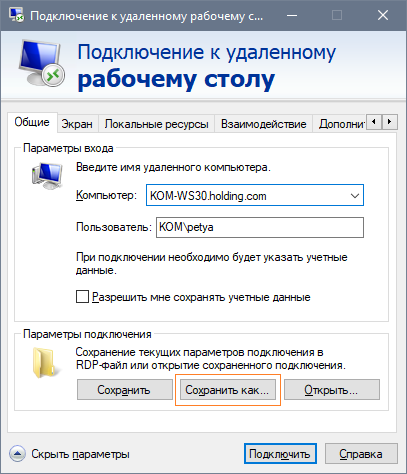

 Практически также вибрацию можно отключить на смартфонах, произведённых компанией Samsung. Единственный нюанс здесь заключается в том, что в ряде версий Android необходимые настройки могут располагаться не совсем стандартно, однако найти их не должно составить труда.
Практически также вибрацию можно отключить на смартфонах, произведённых компанией Samsung. Единственный нюанс здесь заключается в том, что в ряде версий Android необходимые настройки могут располагаться не совсем стандартно, однако найти их не должно составить труда.